Bonjour à tous. Nous allons vous montrer comment procéder à la création d’un inventaire dans le logiciel Openflex.
Pour ce faire, vous allez avoir besoin du module Achat & Stock. Openflex, c’est le logiciel qui facilitera la gestion de votre entreprise en passant par vos caisses, vos factures, votre comptabilité et bien d’autres encore.
Remplir la fiche pour la création d’un inventaire dans Openflex
Pour commencer, entrez dans la rubrique « produits/services », puis entrez dans le menu « entrepôt » et cliquez sur « nouvel inventaire ».
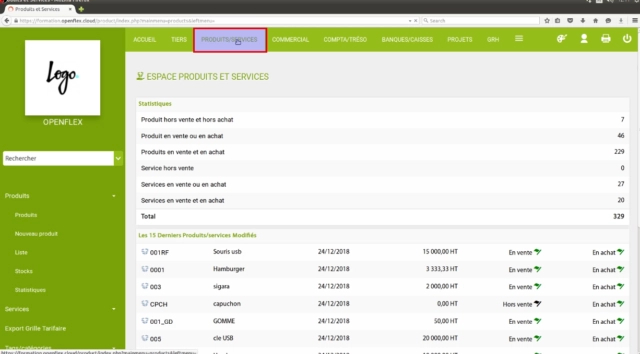
Saisissez la référence de l’inventaire dans le champ « ref », et remarquez que la date correspondra automatiquement à la date de création de l’inventaire. Maintenant, sélectionnez l’entrepôt à inventorier.
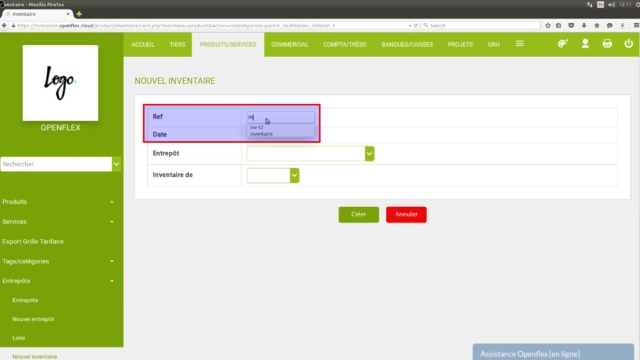
Sur « inventaire de », sélectionnez « catégorie(s) » si vous voulez un inventaire de produits par catégories. Sinon, sélectionnez « tous les produits ». Après cela, cliquez sur « créer ».
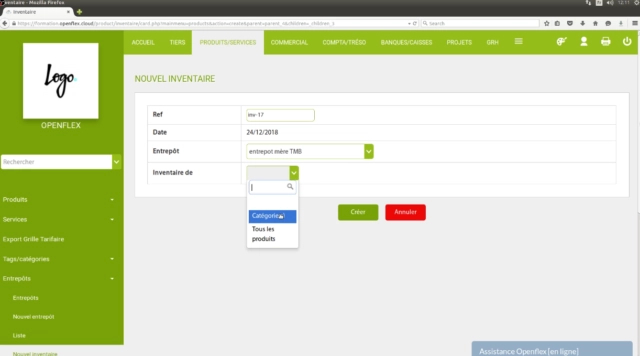
Modifier les quantités de stock et ajouter des produits
Vous pouvez modifier les stocks réels du produit en modifiant la quantité sur « stock réel ». Vous pouvez également mettre à zéro le stock réel en cliquant sur le bouton « mettre les quantités à zéro ».
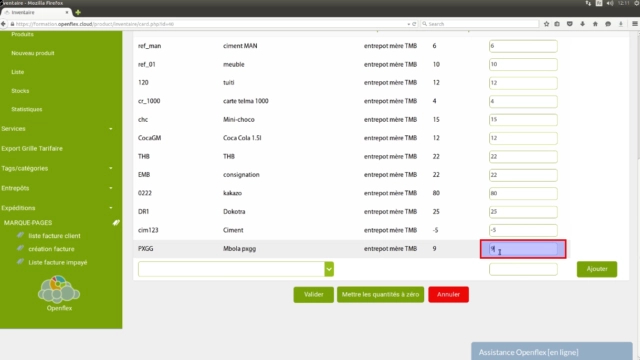
Il est à noter que vous pouvez ajouter des produits en cliquant sur la flèche sur-le-champ à gauche de l’écran et sélectionner le produit à ajouter. Saisissez sa quantité, puis cliquez sur le bouton « ajouter ». Désormais, ce produit sera ajouté à l’entrepôt que vous avez sélectionné.
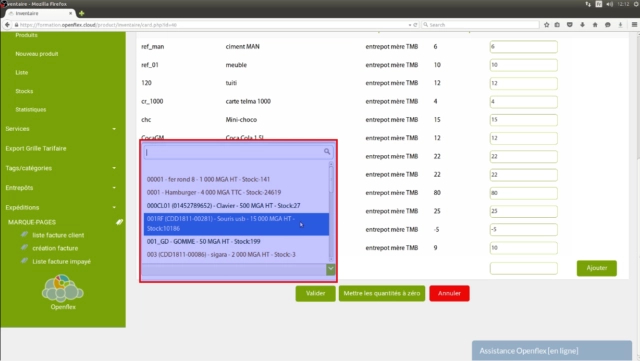
Pour terminer, cliquez sur « valider » puis confirmez en cliquant sur le bouton « oui ».
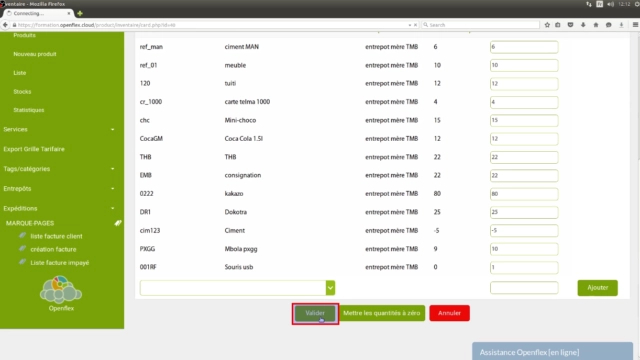
Voilà, c’est tout pour la création d’un inventaire dans le module Achat & Stock du logiciel Openflex. Je vous donne rendez-vous très bientôt pour de prochains tutos Openflex.
